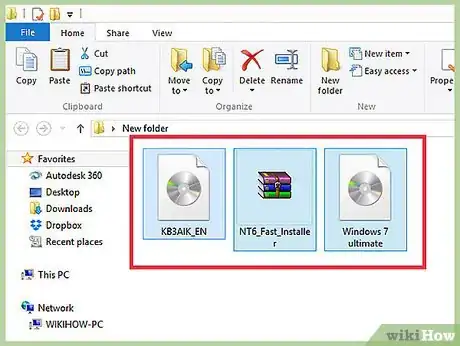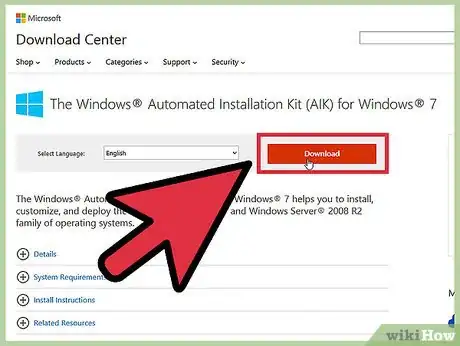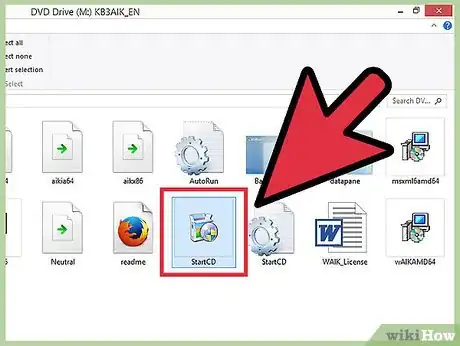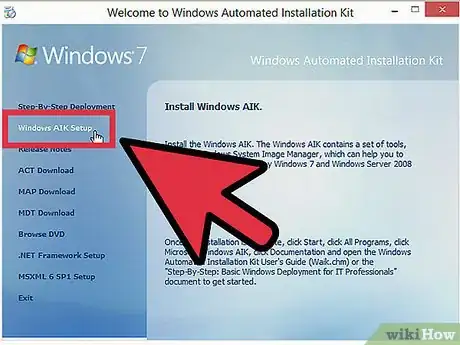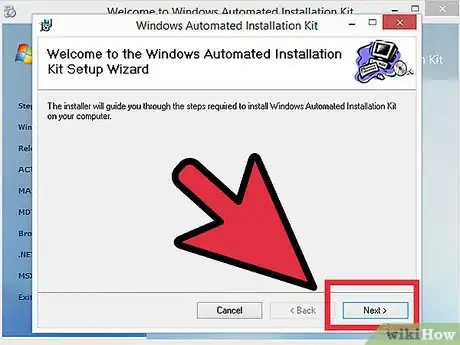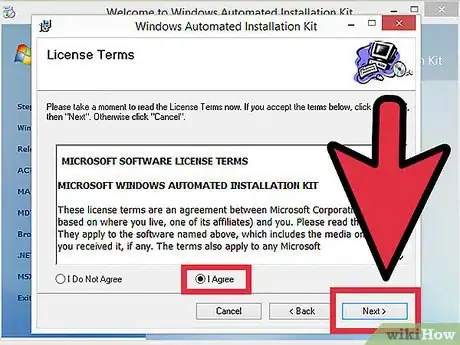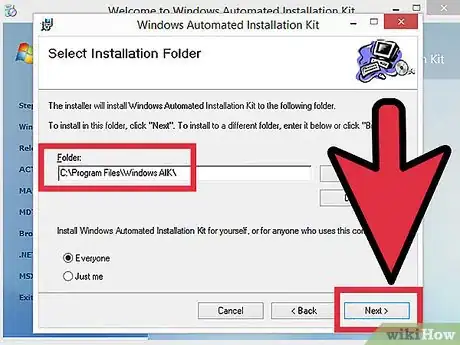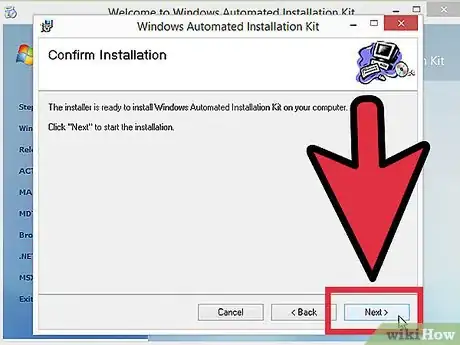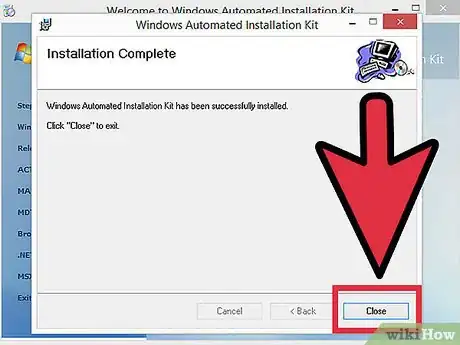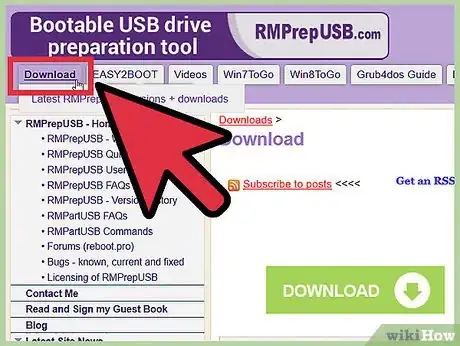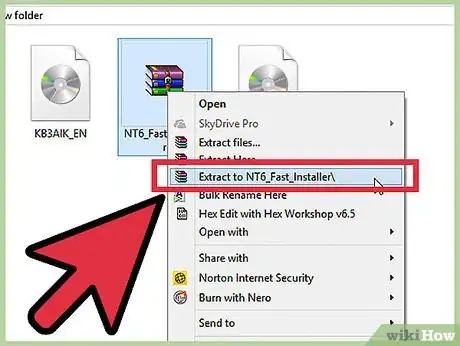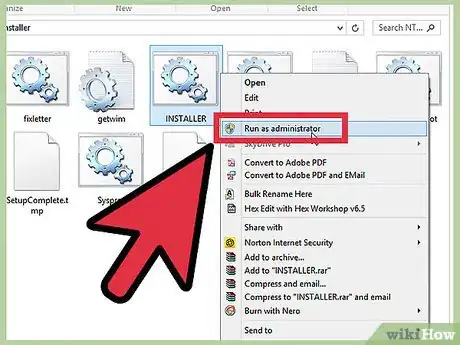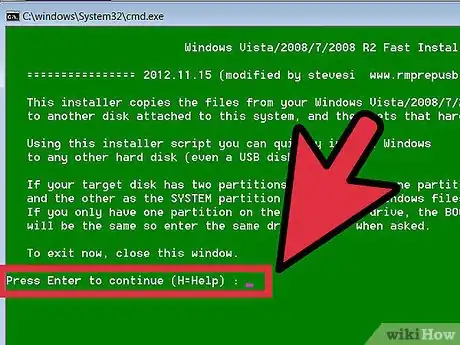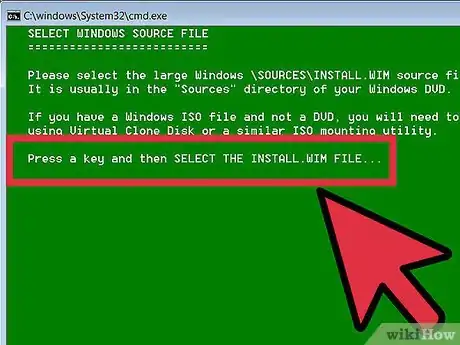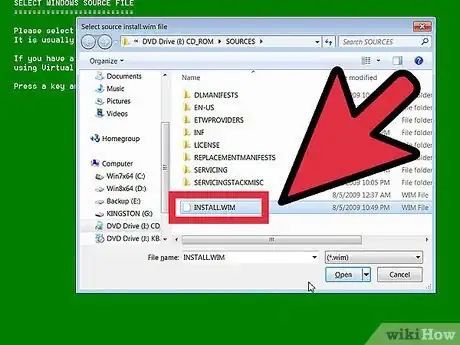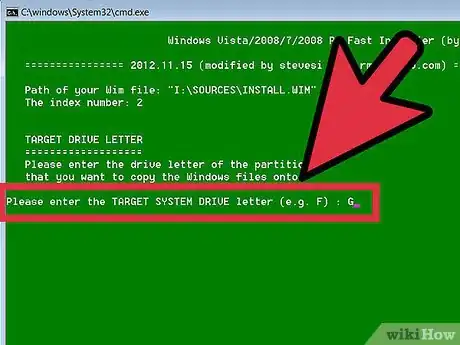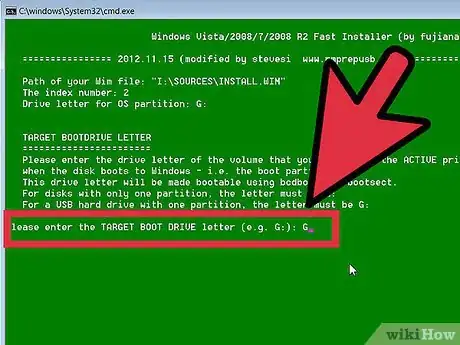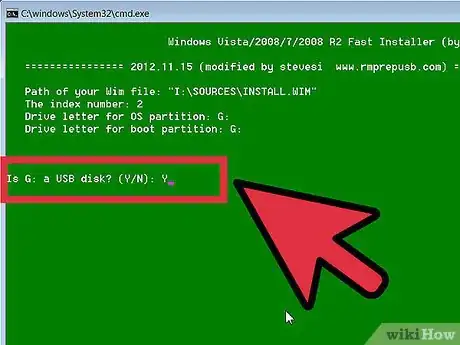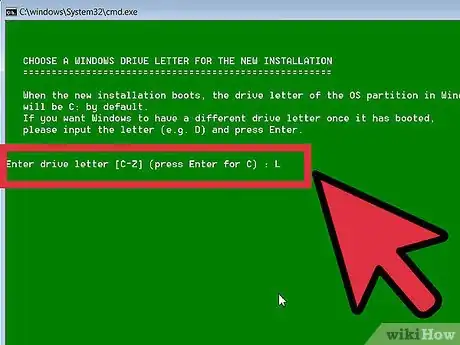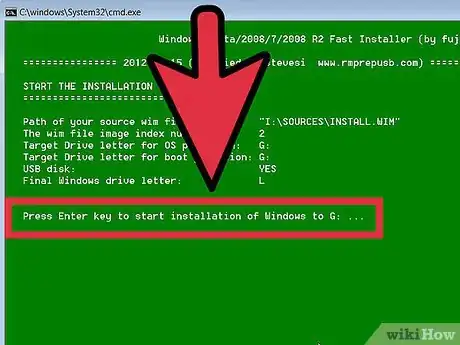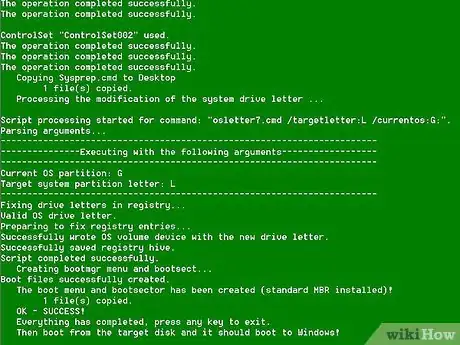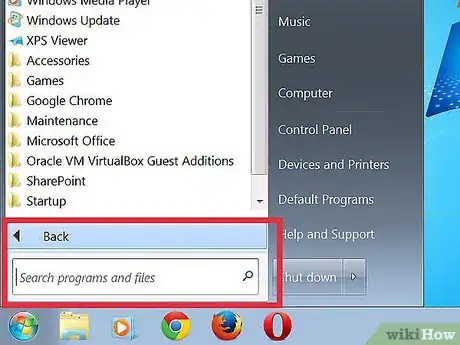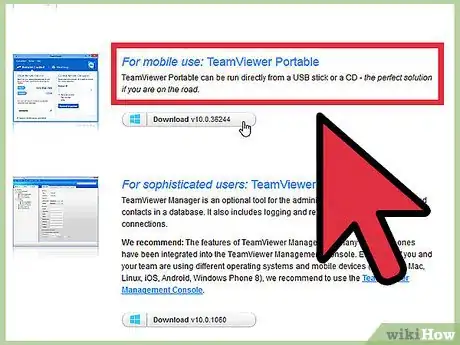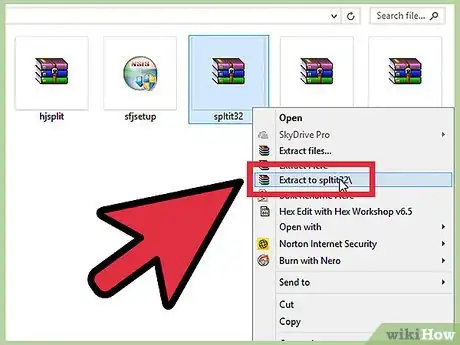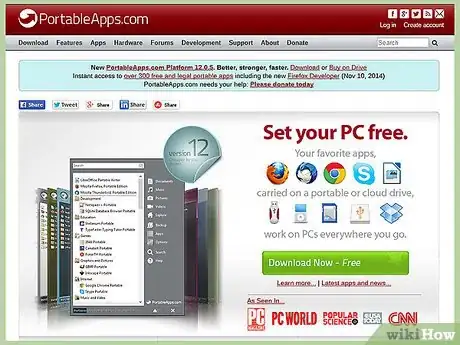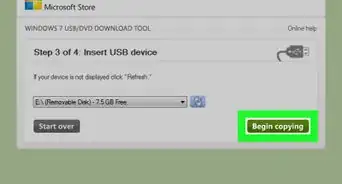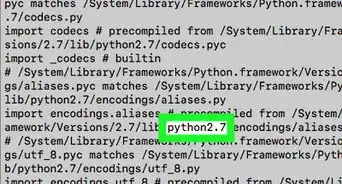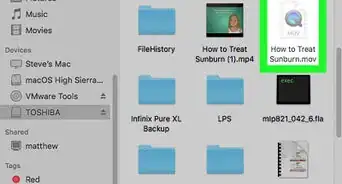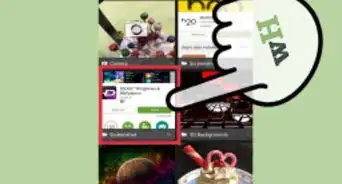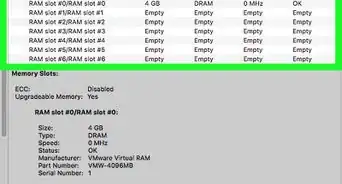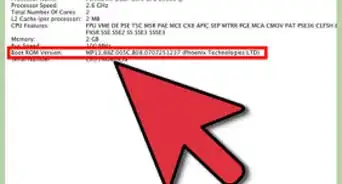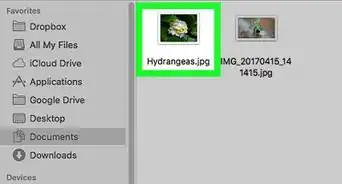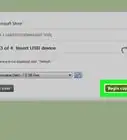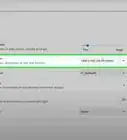X
wikiHow è una "wiki"; questo significa che molti dei nostri articoli sono il risultato della collaborazione di più autori. Per creare questo articolo, 17 persone, alcune in forma anonima, hanno collaborato apportando nel tempo delle modifiche per migliorarlo.
Questo articolo è stato visualizzato 18 513 volte
Hai mai pensato di poterti creare un PC virtuale su una chiavetta USB? Allora continua a leggere per avere sempre in tasca il tuo computer con tutto quello che ti può servire.
Passaggi
Metodo 1
Metodo 1 di 2:
Installa il sistema operativo
-
1Configura la tua chiavetta USB. Per realizzare questo progetto avrai bisogno dei seguenti strumenti:
- Una chiavetta USB da 8GB
- il DVD di installazione di Windows 7 o un'immagine ISO
- il programma Microsoft WAIK
- NT6 FAST Installer
-
2Scarica dal web il programma Windows Automated Installation KIT (WAIK), nella versione per Windows 7. Utilizza questo link per il download.
-
3Installa il software Windows Automated Installation Kit, selezionando il file StartCD.exe, dopo aver montato l'immagine ISO o dopo aver masterizzato il relativo DVD.
-
4Nella finestra principale di installazione, seleziona l'opzione 'Installazione di Windows AIK', dal menù sulla sinistra.
-
5Clicca il pulsante 'Avanti' per proseguire.
-
6Accetta i termini di licenza, selezionando il relativo pulsante e poi clicca 'Avanti', per proseguire nell'installazione.
-
7Seleziona la cartella di destinazione dell'installazione. Puoi scegliere se lasciare quella predefinita (C:\Programmi\Windows AIK\) oppure se selezionarne una a tua scelta. Clicca 'Avanti' per proseguire.
-
8Avvia il processo di installazione premendo il pulsante 'Avanti'.
-
9Al termine della procedura di installazione clicca il pulsante 'Chiudi'.
-
10Scarica il software NT6 FAST Installer. Scarica il file relativo, avviando il download da questo link.
- Seleziona il pulsante 'Download', nell'angolo in alto a sinistra dello schermo.
- Scorri la lista fino a trovare il file 'NT6_Fast_Installed.zip', a questo punto seleziona il link 'Download' per scaricarlo.
-
11Estrai il file .zip. Seleziona il file appena scaricato con il tasto destro del mouse e, dal menù contestuale che apparirà, seleziona la voce 'Estrai in NT6_Fast_Installer\'.
-
12Seleziona il file INSTALLER.cmd, con il tasto destro del mouse, e, dal menù contestuale che apparirà, seleziona la voce Esegui come Amministratore. Apparirà una finestra del prompt dei comandi.
-
13Premi 'Invio' per continuare con il processo.
-
14Segui le istruzioni a video e premi un tasto qualsiasi per selezionare il file 'install.wim' .
-
15Nella finestra di dialogo che apparirà, seleziona il file 'install.wim' dal DVD di Windows 7. Lo troverai nella cartella 'Sources'.
-
16Dal menù che apparirà seleziona la versione di sistema operativo che ti serve, nel nostro esempio digita 4, per scegliere Windows 7 Professional.
-
17Seleziona la lettera di unità che rappresenta la tua chiavetta USB, per continuare l'installazione del sistema operativo. Nell'esempio viene selezionata la lettera 'K'.
-
18Seleziona la lettera dell'unità di avvio. Nel nostro esempio è sempre 'K' (sarà comunque sempre l'unità associata alla tua chiavetta USB).
-
19Conferma, premendo il tasto 'Y', che l'unità logica selezionata per l'installazione sia quella associata al tuo dispositivo USB.
-
20Seleziona la lettera di unità che verrà assegnata al disco rigido del tuo computer virtuale. Nell'esempio è stato scelto 'L'.
-
21Premi il tasto invio per iniziare l'installazione.
-
22Avvia il sistema operativo. Quando l'installazione sarà arrivata al 100% potrai avviare il sistema operativo dalla chiavetta USB.Pubblicità
Metodo 2
Metodo 2 di 2:
Installa i programmi
-
1Cerca di avere le idee chiare, in merito al software che hai la necessità di installare sul tuo computer virtuale, e soprattutto sulle applicazioni a cui dovrai accedere quando sarai lontano dal tuo computer (quello vero). Dovrai installare almeno un client di posta elettronica (se il tuo provider di posta ti permette di accedere al server POP3) ed un browser internet. E' consigliata anche l'installazione dei componenti più comuni di Microsoft Office o, in alternativa, di OpenOffice. Non dimenticare di installare anche qualche programma per lo svago.
-
2Scarica delle applicazioni che siano state progettate, o re-ingegnerizzate, per essere utilizzate sui dispositivi portatili. Esegui una ricerca nel web, utilizzando le parole chiave adeguate, o esplora i siti più aggiornati in termini di computer portatili.
-
3Installa tutti i programmi scelti sulla tua chiavetta USB e portala sempre con te.
-
4Sfoglia questa lista di applicazioni. Potresti avere la necessità di installarne alcune sul tuo dispositivo USB:
- 1by1 — MP3 player
- 7-zip portable — Gestore di archivi compressi
- AceMoney Lite — Software per la gestione finanziaria
- Firefox Portable — Versione Portable del famoso browser
- Foxit PDF — Lettore di PDF
- Filezilla Portable — Client FTP
- FreeOTFE — Software per la criptazione dei dati
- GIMP Portable — Software per la gestione di immagini
- Google Talk — Versione Portable
- Opera USB — Versione Portable del browser Opera
- OpenOffice Portable — Il pacchetto completo di OpenOffice
- Pidgin Portable — Software per l'istant messaging (conosciuto formalmente come Gaim)
- Portable Scribus — Software per il Publishing
- Sudoku Portable — Ogni tanto ci vuole un po' di svago...
- Syncback — Per sincronizzare ed eseguire il backup delle applicazioni
- The Sage — Dizionario
- Thunderbird Portable — Client per le e-mail
- Torpark — Versione Portable del browser internet TOR, utilizzabile per navigare in modo anonimo sul web
- TrueCrypt — Software per la criptazione dei dati
- uTorrent — Client BitTorrent
Pubblicità
Consigli
- Esegui spesso un backup! I file cambiano ogni volta che vengono utilizzate le relative applicazioni. Questo è particolarmente vero nel caso di applicazioni per la posta elettronica e per i browser internet. Un dispositivo USB, rispetto ad un disco rigido, ha una capacità di memorizzazione molto inferiore, eseguire quindi un backup della tua chiavetta USB sul tuo computer, non dovrebbe essere assolutamente un problema.
- Non tutto può diventare completamente 'portatile'. Verifica quali modifiche apportare alle applicazioni che vuoi utilizzare.
Pubblicità
Informazioni su questo wikiHow
Pubblicità